大部分CAD图纸做出来都是需要打印出来的,毕竟电子版的总不如纸质的图纸来的直接明了。有时候明明电脑上看挺清楚的,可是打印出来的CAD图纸质量就不那么好了,总感觉不如电子版清楚,这是怎么回事呢?
原来在打印CAD图纸的时候,打印质量是可以调的,下面我们就以来看一下,CAD图纸的打印质量是怎么设置的。
第一步,在电脑上打开迅捷CAD编辑器,把需要打印的CAD图纸打开。
第二步,点击【文件】下面的【打印】,在展开的【打印工具】中点击选择【打印】。
第三步,这时候会弹出【打印】对话框,点击【属性】按钮。
第四步,在新弹出的属性对话框中,可以设置图纸打印的方向,如果要设置打印质量的话,还需要点击【高级】。
第五步,在高级选项对话框中,可以选择【打印质量】,选择好之后,点击下方的【确定】即可。
CAD图纸打印质量的设置方法就讲完了,有需要下载迅捷CAD编辑器的小伙伴,来本站下载吧,本站提供免费下载。








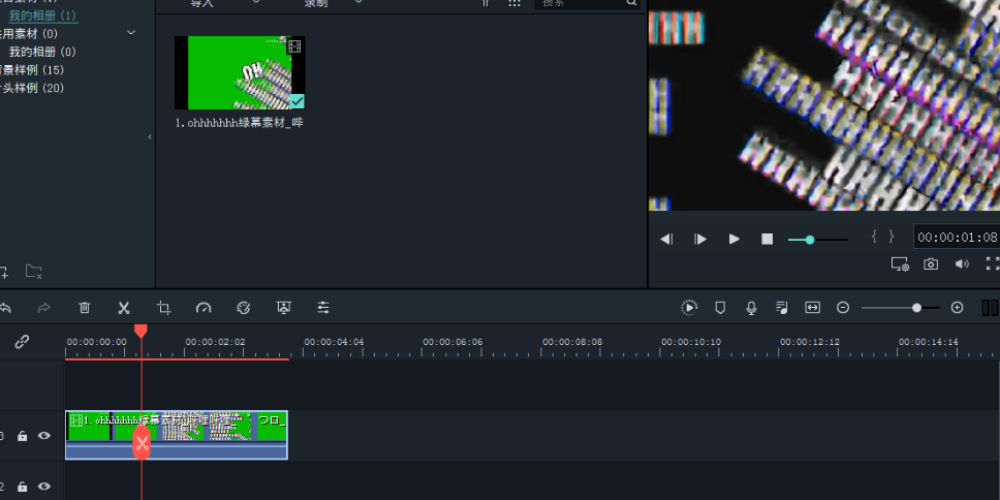



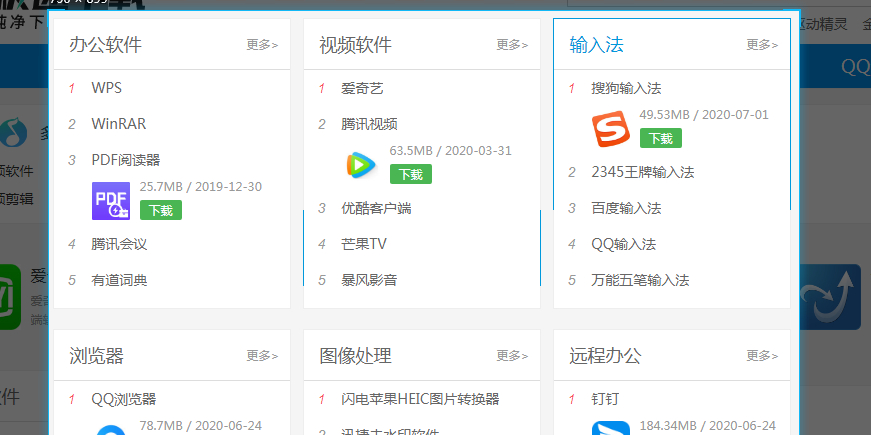
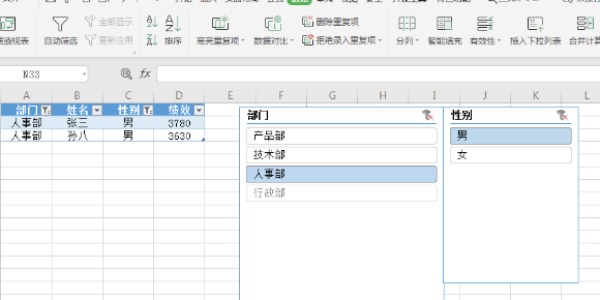


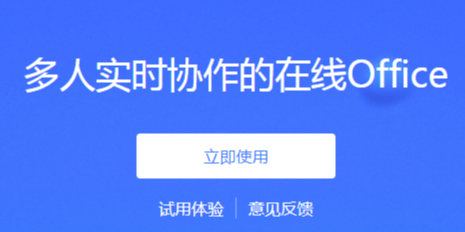







































































 X
X




